생산성 전문가를 위한 인기 셀프 호스팅 앱
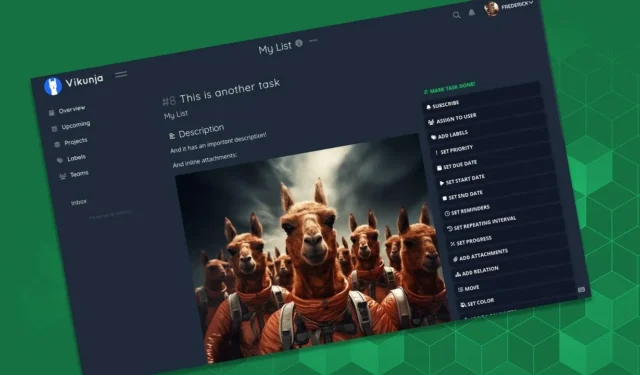
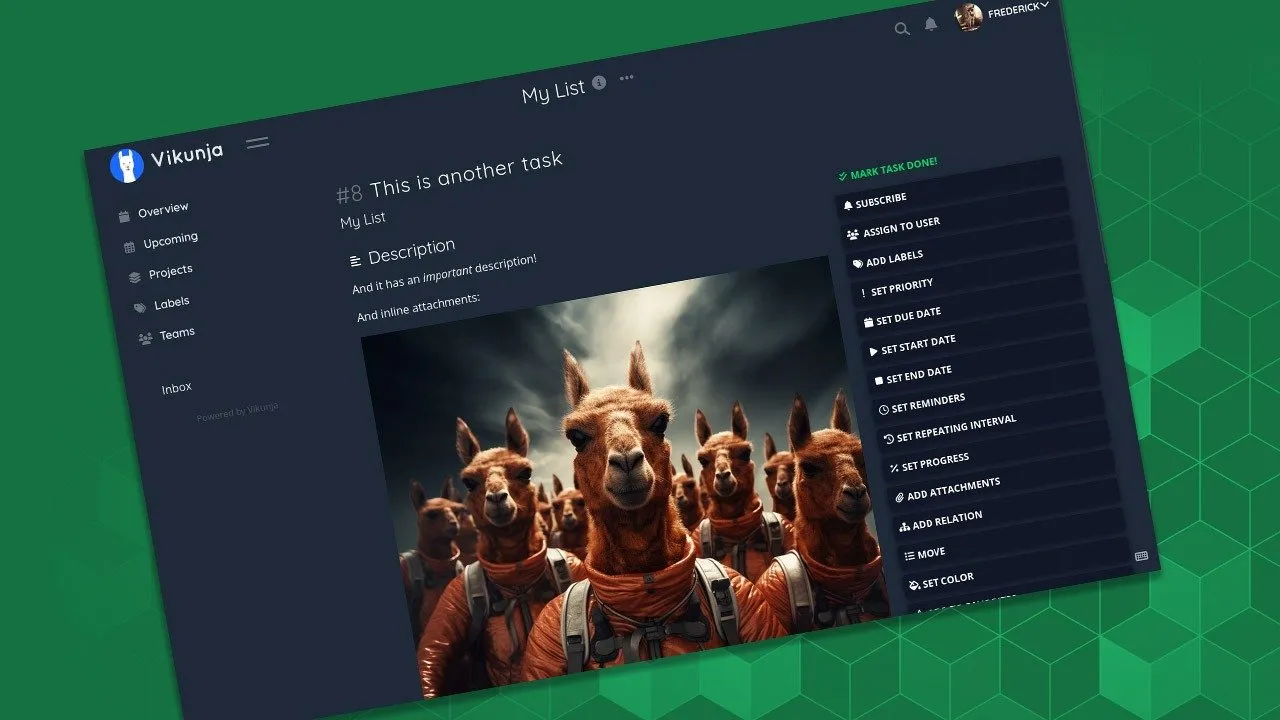
생산성에 열광하거나 컴퓨터로만 작업하는 경우 일상적으로 사용하기 위해 여러 웹 기반 앱에 푹 빠져 있을 가능성이 높습니다.
물론 기본 무료 등급으로 시작할 수도 있지만 필수 기능이 유료화 장벽 뒤에 잠겨 있는 경우가 많습니다. 하지만 더 좋은 방법이 있습니다.
저는 지난 주에 무료이면서도 다양한 기능을 갖춘 최고의 자체 호스팅 생산성 앱을 테스트했습니다. 이 목록에는 생산성 전문가를 위한 최고의 자체 호스팅 앱이 강조되어 있습니다.
시작하기
앱 호스팅을 시작하는 데에는 공학 학위가 필요하지 않습니다. 그러나 몇 가지 SSH 명령과 서버 설정에 대한 지식이 필요합니다.
이 기사에서는 Docker 기반 설치에 더 중점을 둘 것입니다. 컨테이너화 소프트웨어는 모든 관련 파일과 종속성이 자동으로 설치되도록 보장합니다. 시작하는 가장 저렴한 방법 중 하나는 DigitalOcean을 이용하는 것입니다.
DigitalOcean 드롭릿은 가벼운 사용을 위한 보급형 구성의 경우 한 달에 4달러 정도의 비용이 듭니다. 이 목록의 모든 서비스는 2GB RAM과 2개의 CPU 코어가 할당된 드롭릿을 사용하여 테스트되었습니다.
이 목록에 있는 모든 앱을 설치하려면 웹 서버에 대한 SSH 액세스가 필요하지만 그것만으로도 충분합니다. Mac 또는 Linux에서는 터미널 앱을 실행할 수 있습니다. Windows를 사용하는 경우 Putty를 설치하는 것이 좋습니다.
거기에서 명령을 입력하십시오 ssh root@<IP address>. 비밀번호를 입력하면 끝입니다. 이제 원격 서버에 대한 전체 액세스 권한을 갖게 되었습니다.
주의 : 일부 앱에서는 편집이 필요합니다. env 또는 환경 파일을 사용하여 기본 설정을 구성합니다. 그것도 내장된 나노 텍스트 편집기를 사용하면 충분히 쉽습니다. 간단히 out 을 입력하면 nano. env파일로 바로 들어가게 됩니다. 필요한 사항을 변경하고 저장한 후 계속 진행하세요.
컨테이너 관리 – 포테이너
목록의 첫 번째 앱은 그 자체로 생산성 앱은 아니지만 설치한 모든 앱을 훨씬 쉽게 관리할 수 있게 해줍니다. Portainer는 Docker 컨테이너를 관리하기 위한 그래픽 인터페이스를 제공하며 매번 터미널에 접속하는 대신 클릭 한 번으로 앱을 시작, 중지, 다시 시작하거나 삭제할 수도 있습니다. Portainer를 설치하려면 회사 웹사이트에서 복사하여 붙여넣을 수 있는 두 가지 명령만 필요합니다.
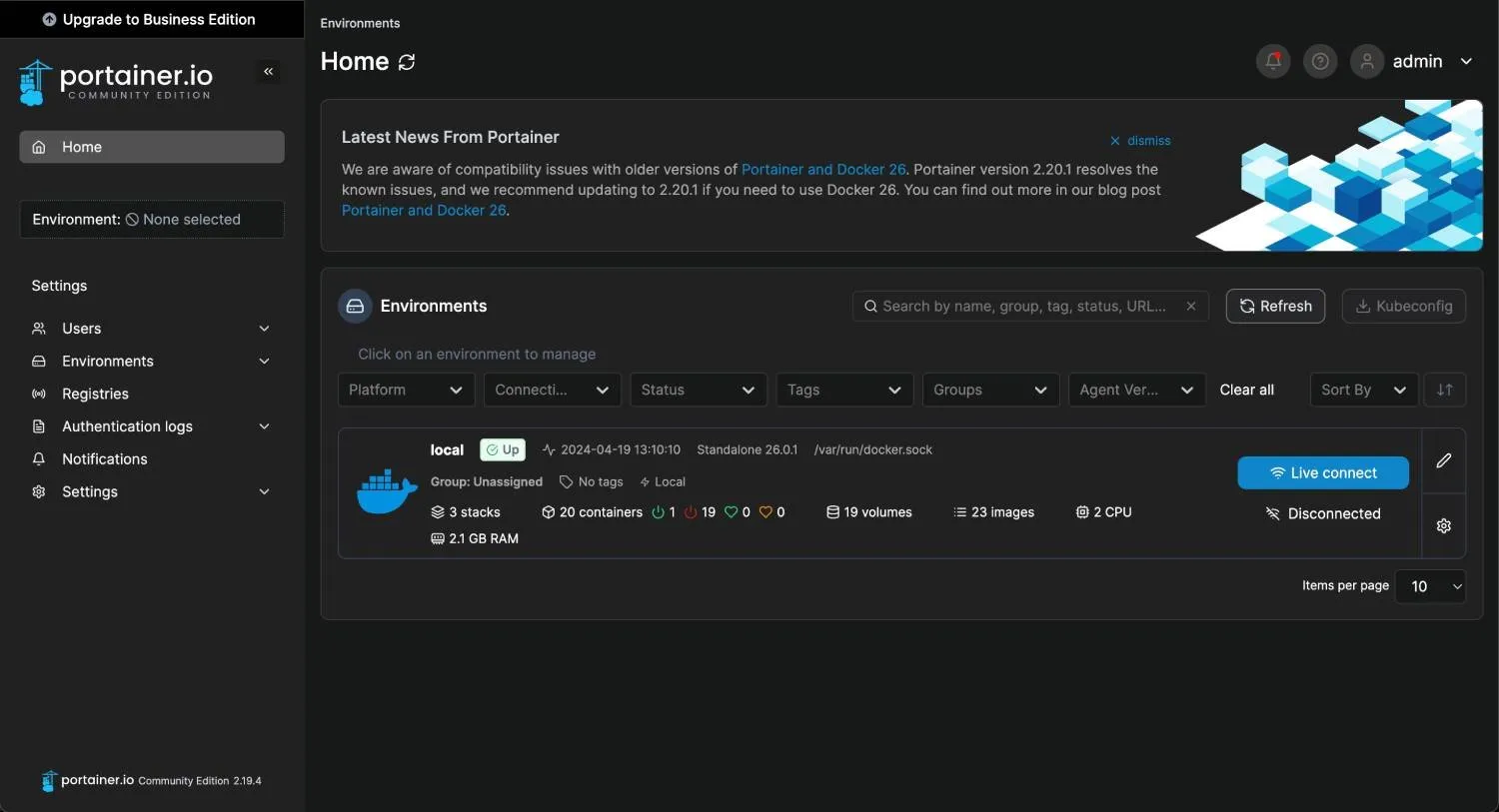
로그인한 후 라이브 연결 버튼을 눌러 Portainer를 서버에서 실행 중인 Docker 인스턴스와 연결하세요. 이제 대시보드를 통해 실행 중인 모든 서비스를 제어할 수 있습니다.
시작 페이지 – Dashy
자체 호스팅 시작 페이지는 브라우저의 홈 페이지를 사용자 정의하고 바로가기, 사진을 표시하는 타일 또는 시스템 상태 개요에 빠르게 액세스할 수 있는 훌륭한 방법입니다. Dashy는 내장된 여러 테마와 손쉬운 사용자 정의를 통해 이를 수행할 수 있는 미학적으로 즐거운 방법을 제공합니다.
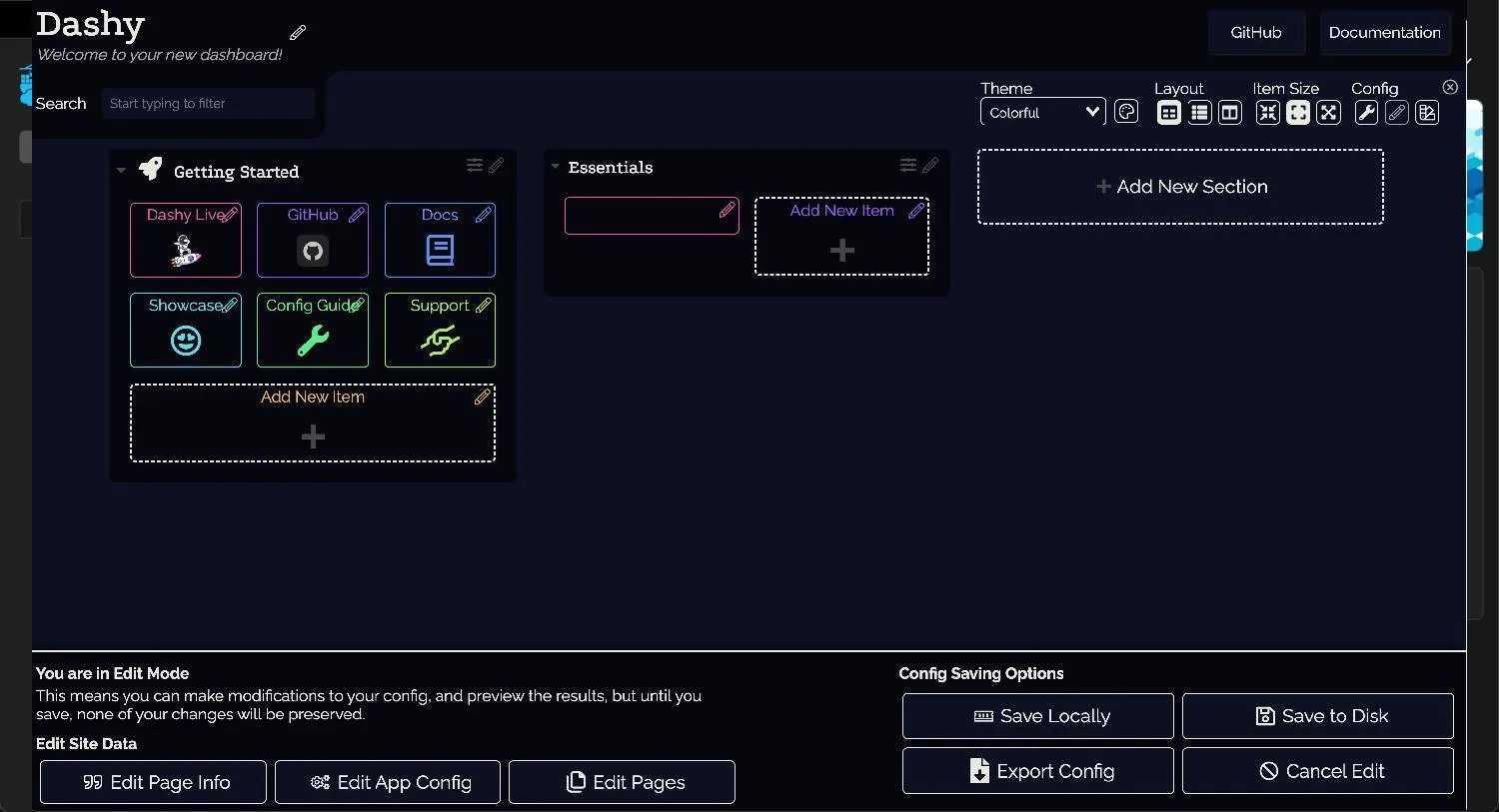
Dashy는 여러 작업 공간을 지원하므로 다른 대안보다 돋보입니다. 개인 북마크와 업무 관련 대시보드를 분리하는 것이 브라우저에서 일과 삶의 균형을 쉽게 달성할 수 있는 방법이라고 생각합니다.
Dashy의 대화형 편집기는 다른 많은 대시보드가 제공하는 구성 기반 편집기보다 한 단계 더 뛰어납니다. 자체 호스팅 앱 및 구성 파일을 처음 사용하는 경우 설명서를 검토하는 데 시간이 좀 걸릴 수 있지만 전반적으로 진입 장벽은 낮습니다. 커뮤니티 포럼에는 영감을 주거나 구성 조각을 복사할 수 있는 사용자 정의 대시보드의 예가 가득합니다.
북마크 관리 – LinkDing
LinkDing은 순수하고 단순한 북마크에 중점을 두고 있으며 다른 것보다 더 좋습니다. 많은 오픈 소스 솔루션이 기능을 너무 많이 사용하는 경향이 있지만 LinkDing은 이를 단순하게 유지합니다.
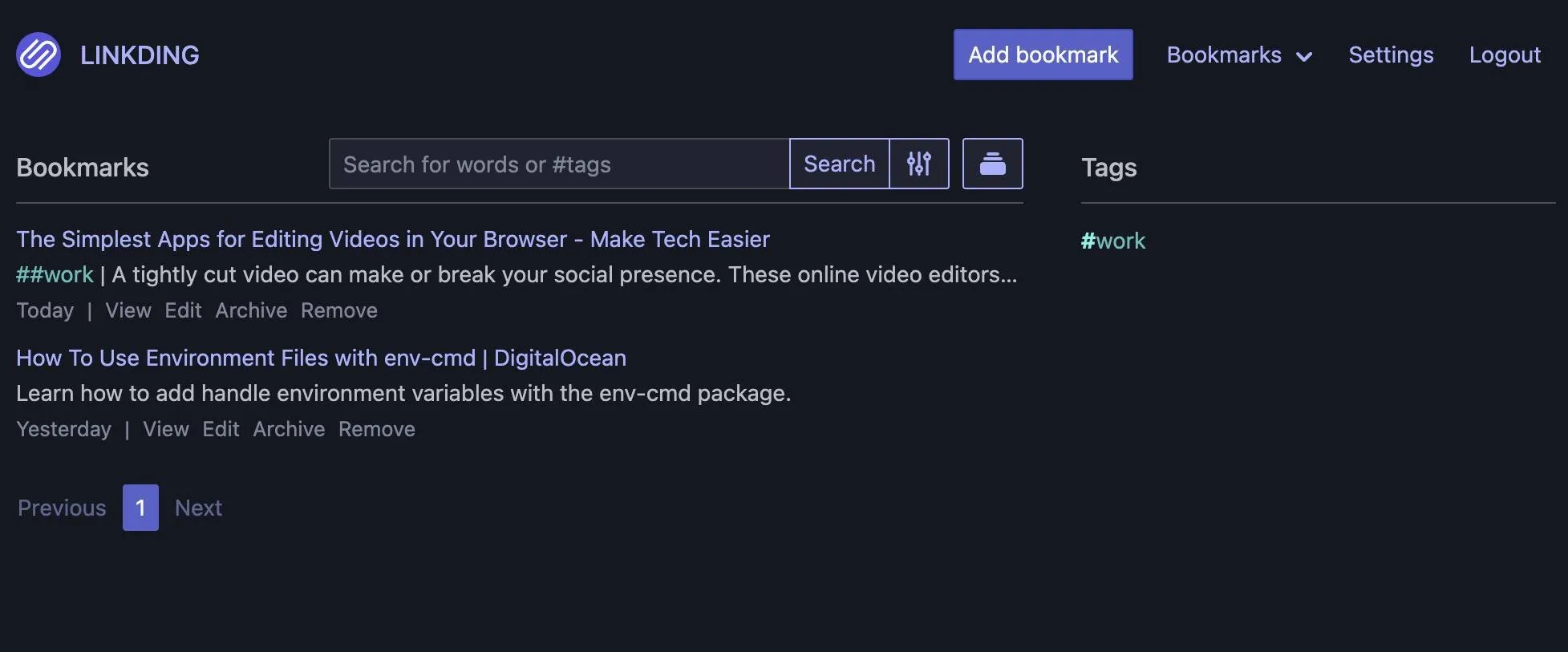
북마크 추가 버튼을 누르고 URL을 입력하면 유틸리티가 페이지 제목 및 설명과 같은 정보를 자동으로 채웁니다. 더 나은 구성을 위해 태그를 추가할 수도 있습니다.
특히나 눈에 띄는 점은 앱의 속도입니다. 또한 홈페이지에서 직접 북마크와 태그를 검색할 수 있으므로 나중에 읽기 위해 저장한 특정 방법이나 기사를 쉽게 찾을 수 있습니다.
그러나 단순한 인터페이스에 신경 쓰지 마십시오. 설정에 들어가면 더 많은 기능이 드러납니다. 예를 들어, LinkDing은 모든 북마크를 인터넷 아카이브에 보관할 수 있으므로 웹 사이트가 다운되더라도 항상 소스로 돌아갈 수 있습니다.
물론 이 앱에는 Chrome 및 Firefox 북마크가 함께 제공되어 한 번의 클릭으로 웹 페이지를 저장할 수 있습니다.
메모 작성 – Flatnotes
Flatnotes의 태그 지정 및 관리 기능이 부족한 점을 이 메모 작성 앱은 유연하고 잘 구성된 인터페이스로 보완합니다.
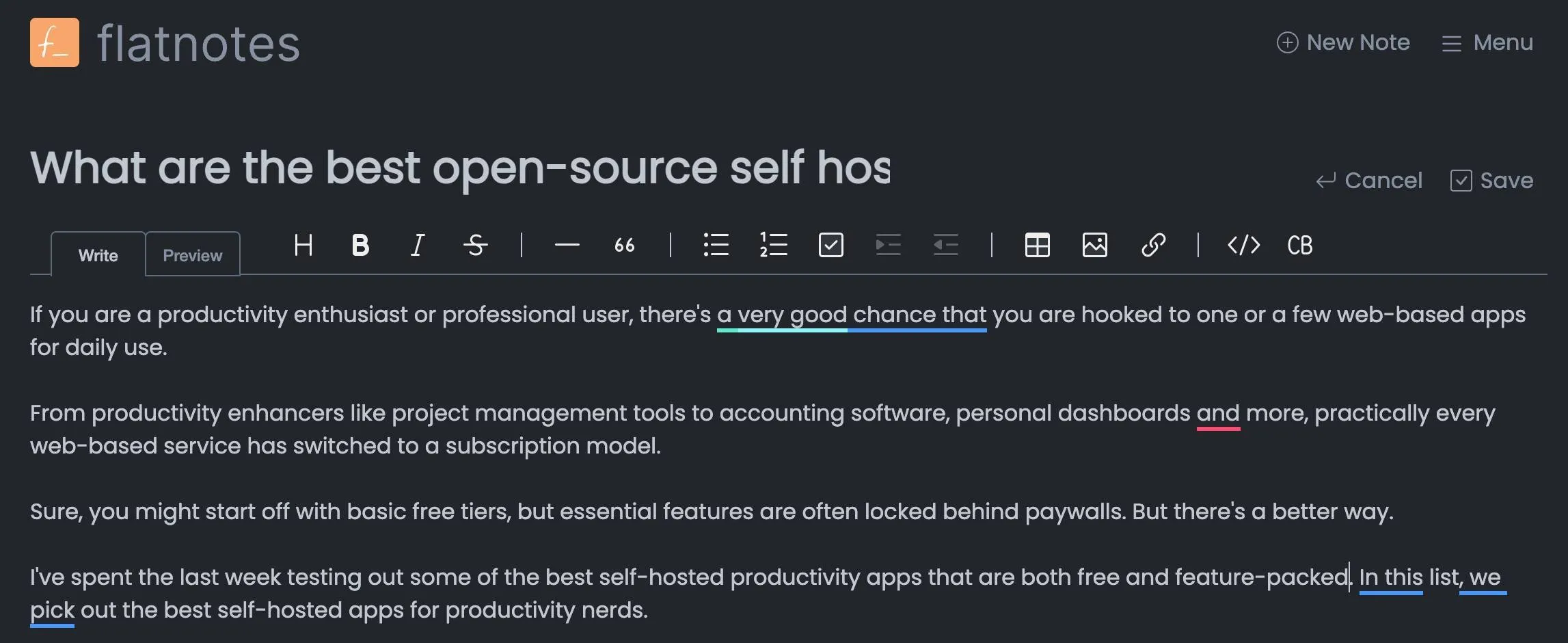
태그 기능이 없어 수천 개의 메모를 적는다면 다소 불편하지만, 내장된 검색 기능은 충분히 빠르며 텍스트 내에서도 검색이 가능합니다.
BeNotes와 같은 대안에 비해 Flatnotes는 의도적인 태그 지정을 선호하는 사람들에게 더 적합합니다. 또한 설정을 조작하는 대신 당면한 작업을 수행하는 것을 선호하는 모든 사람에게 훌륭한 선택입니다.
프로젝트 관리 – Vikunja
나는 수년 동안 원격으로 일하면서 대부분의 프로젝트 관리 앱을 사용해 보았습니다. 그러나 나는 이들 중 Vikunja 와 같은 유동성, 사용 용이성 및 기능의 균형을 달성하는 것을 실제로 본 적이 없습니다 .
이 무료 자체 호스팅 프로젝트 관리 도구는 홈 화면에 너무 많은 정보를 표시하여 과부하를 주지 않습니다. 실제로 깔끔한 디자인 덕분에 작업을 추가하거나 기존 작업으로 바로 빠르게 이동할 수 있습니다.
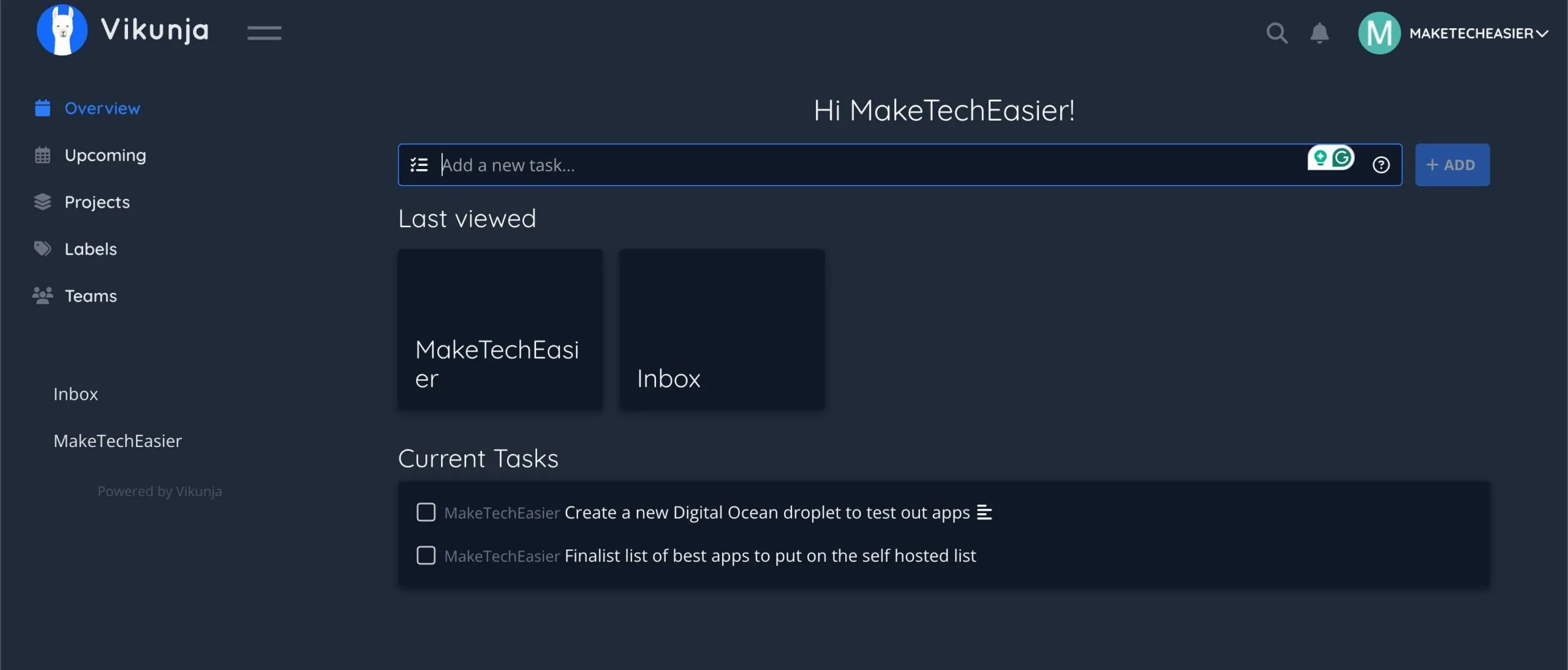
내부적으로는 프로젝트별 작업 분리, 라벨 추가, 우선순위 상태, 진행률 등과 같은 최신 프로젝트 관리 앱에서 기대할 수 있는 모든 기능을 찾을 수 있습니다.
Vikunja에는 다중 사용자 기능도 제공됩니다. 이를 통해 사용자에게 작업을 할당하고, 기한을 설정하고, 프로젝트 전반에 걸쳐 작동하는 관계형 작업을 구축할 수도 있습니다.
전반적으로 이 도구는 중소 규모 조직에 적합하며 개인 집안일을 위한 관리 도구로도 사용할 수 있을 만큼 간단합니다.
이슈 추적 – 비행기
전문가 또는 업무용으로 좀 더 적합한 것이 필요한 경우 Plane이 더 적합할 수 있습니다. Jira와 유사한 오픈 소스 문제 추적기로 설계된 Plane의 용어는 작업을 더 잘 관리하는 데 도움이 되는 대신 문제를 해결하는 데 맞춰져 있습니다.
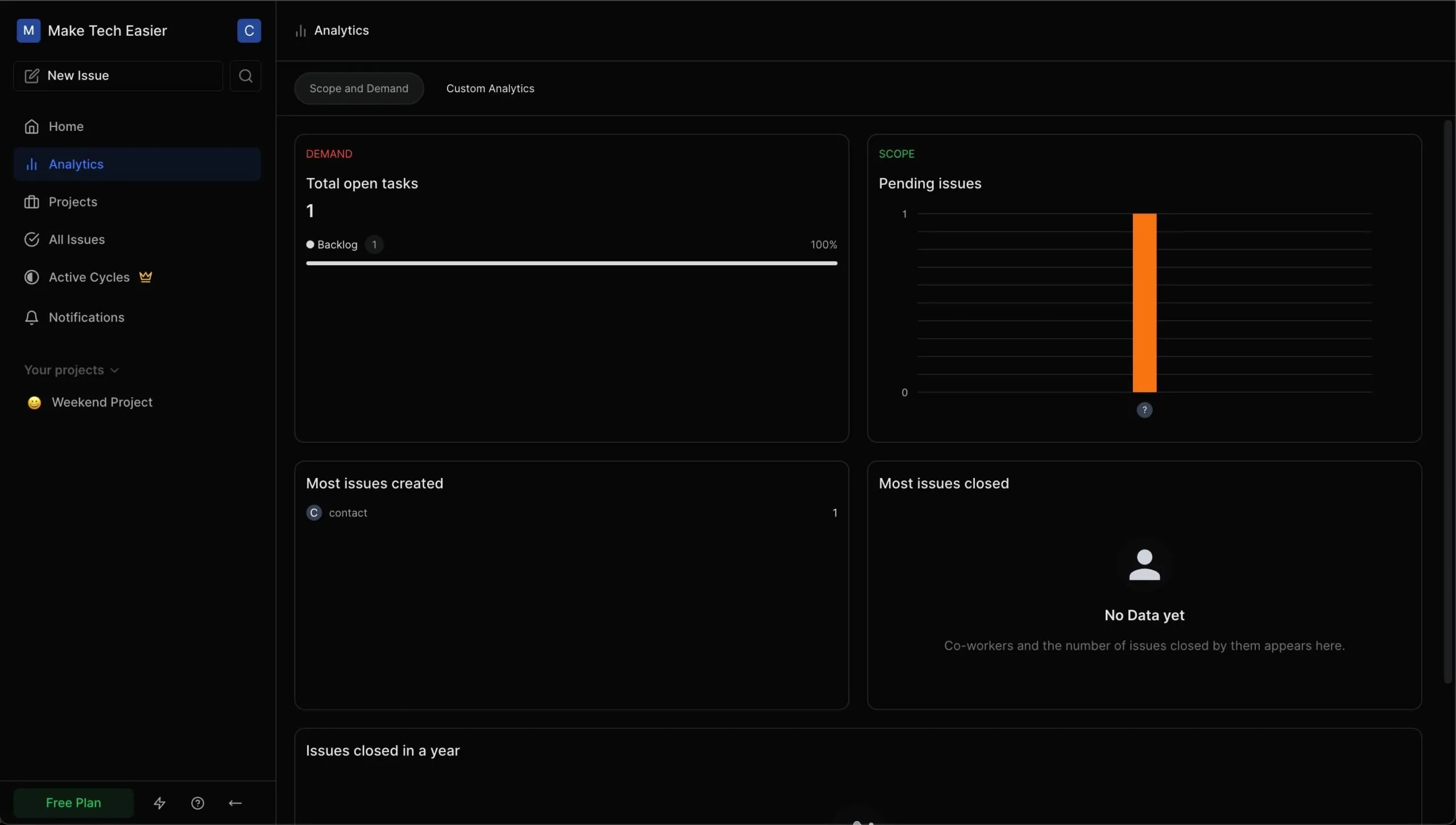
열린 작업 수, 가장 많은 문제를 처리한 사용자 등에 대한 Plane의 전반적인 보기는 데이터 마니아를 위한 훌륭한 도구입니다. 그러나 Plane의 최고의 기능 중 일부는 페이월 뒤에 숨겨져 있습니다. 예를 들어, 별도의 창에서 우선순위가 높은 문제를 찾아내려면 Pro 계획이 필요합니다.
마찬가지로 작업을 완료하는 능력을 기준으로 팀 성과를 측정하려는 경우에도 Pro 기능이 있습니다.
파일 동기화 – SyncThing
SyncThing은 컴퓨터와 휴대폰에서 폴더를 지속적으로 동기화하는 P2P 애플리케이션입니다. 또한 최고의 Linux용 백업 소프트웨어 목록에도 포함되어 있습니다.
일단 설치하고 나면 사용을 시작하는 데 필요한 구성이 많지 않습니다. 하지만 인스턴스를 안전하게 유지하려면 사용자 이름과 비밀번호를 설정할 수 있고 설정해야 합니다.
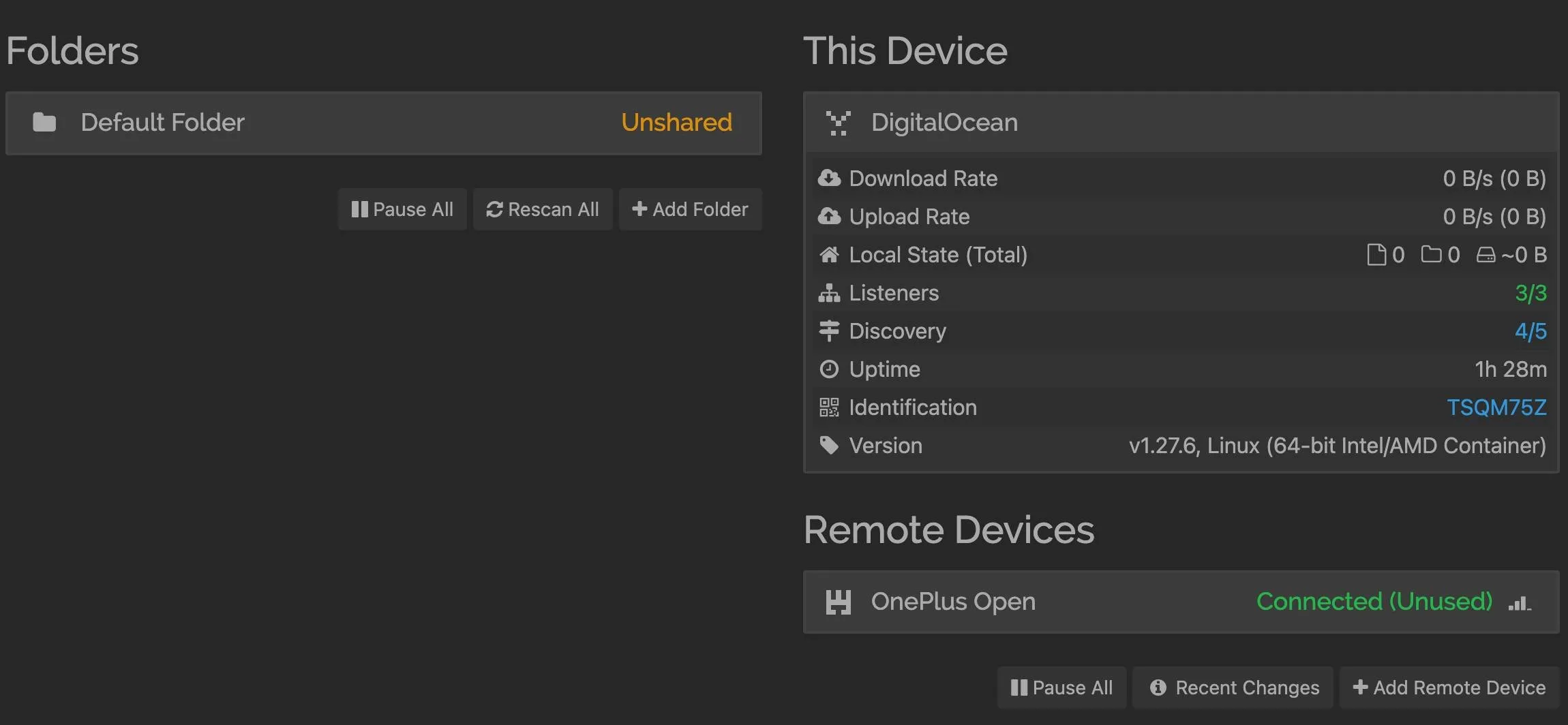
SyncThing은 각 인스턴스에 장치 연결에 사용되는 식별자인 장치 ID를 할당합니다. 원격 장치 버튼을 탭하면 추가 컴퓨터 및 휴대폰에 대한 장치 ID를 추가하고 공유할 폴더를 설정할 수 있습니다.
여기가 흥미로워집니다. Syncthing은 P2P 도구이므로 동기화하려면 양쪽 끝의 두 노드가 온라인 상태여야 합니다. 따라서 클라우드 인스턴스를 게이트웨이로 구성하여 파일을 임시로 보관할 수 있습니다. 이는 휴가 중에 집에 있는 컴퓨터로 파일을 전송하려는 경우 특히 유용합니다.
컴퓨터가 꺼져 있는 경우 클라우드 인스턴스에 있는 사진이나 기타 파일을 백업하도록 휴대폰을 구성할 수 있습니다. 그러면 다음에 컴퓨터를 켤 때 컴퓨터가 이 사진을 가져옵니다.
로컬로 호스팅되는 경우 SyncThing은 여러 장치의 파일을 단일 컴퓨터 또는 NAS로 전송하는 탁월한 도구입니다. 그냥 작동합니다.
파일 공유 및 저장 – Filegator
파일 관리 요구 사항이 동기화보다는 클라우드 기반 저장소에 대한 것이라면 FileGator가 바로 그 골목에 있을 것입니다. 무료 오픈 소스 소프트웨어는 기본 기능 세트를 통해 작업을 가볍고 단순하게 유지합니다.
설치한 후에는 쉽게 새 폴더를 만들고 여기에 파일을 업로드할 수 있습니다. 파일 관리 옵션은 복사, 붙여넣기, 이동, 다운로드 및 여러 파일에서 zip 파일을 생성하는 기능과 같은 일반적인 기능으로 제한됩니다.
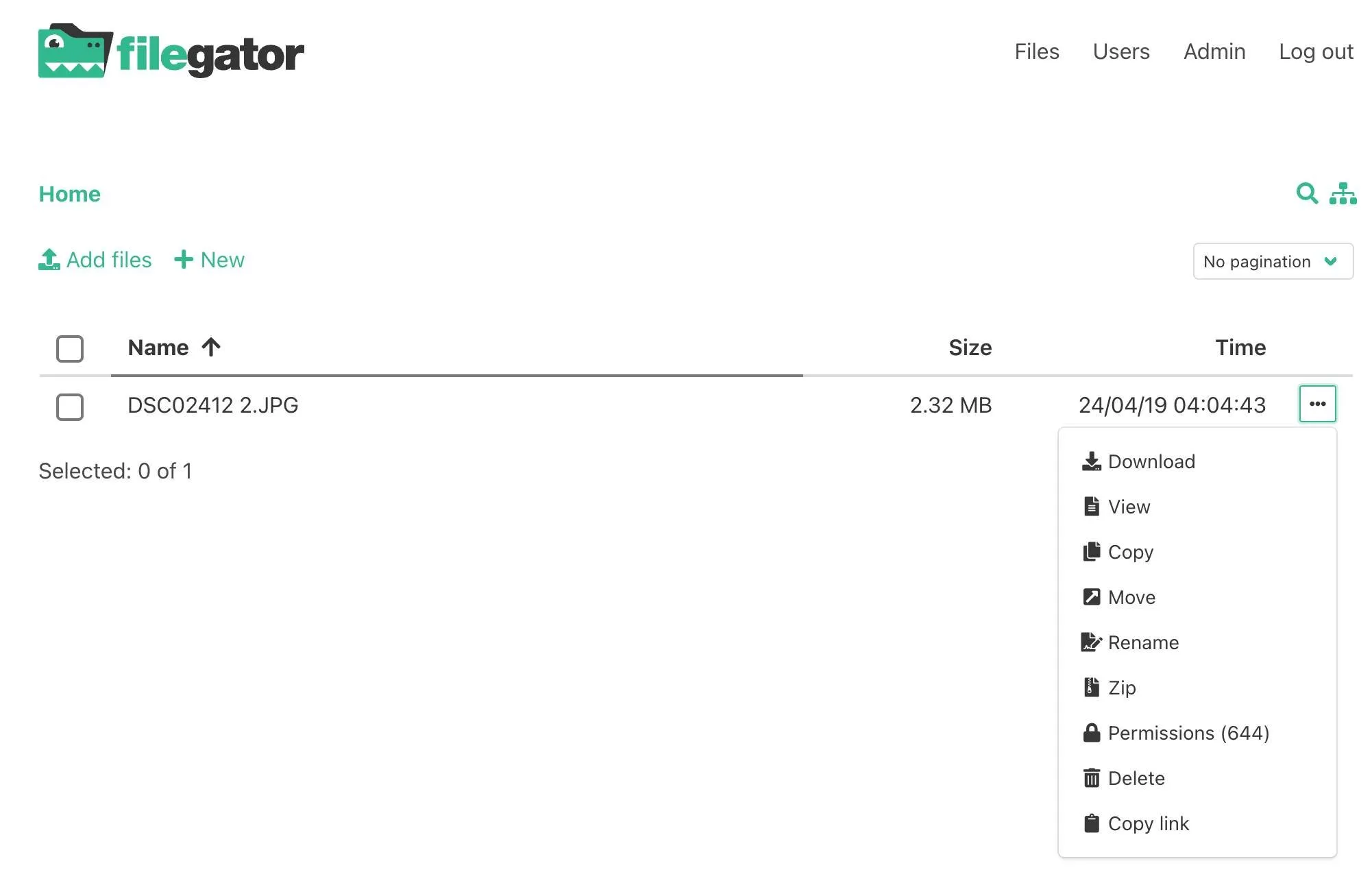
그러나 여러 사용자를 생성하고 사용자가 공유 링크를 통해 파일을 다운로드할 수 있도록 게스트 액세스를 설정할 수도 있습니다.
자체 호스팅 앱에 대한 팁
자체 호스팅 앱을 시작하는 경우 먼저 컴퓨터에 Docker를 설치하고 사용 가능한 다양한 옵션에 익숙해지는 것이 좋습니다. 속도가 더 빠를 뿐만 아니라 호스팅 비용과 컴퓨팅 시간에 있어서 약간의 비용을 절약할 수도 있습니다.
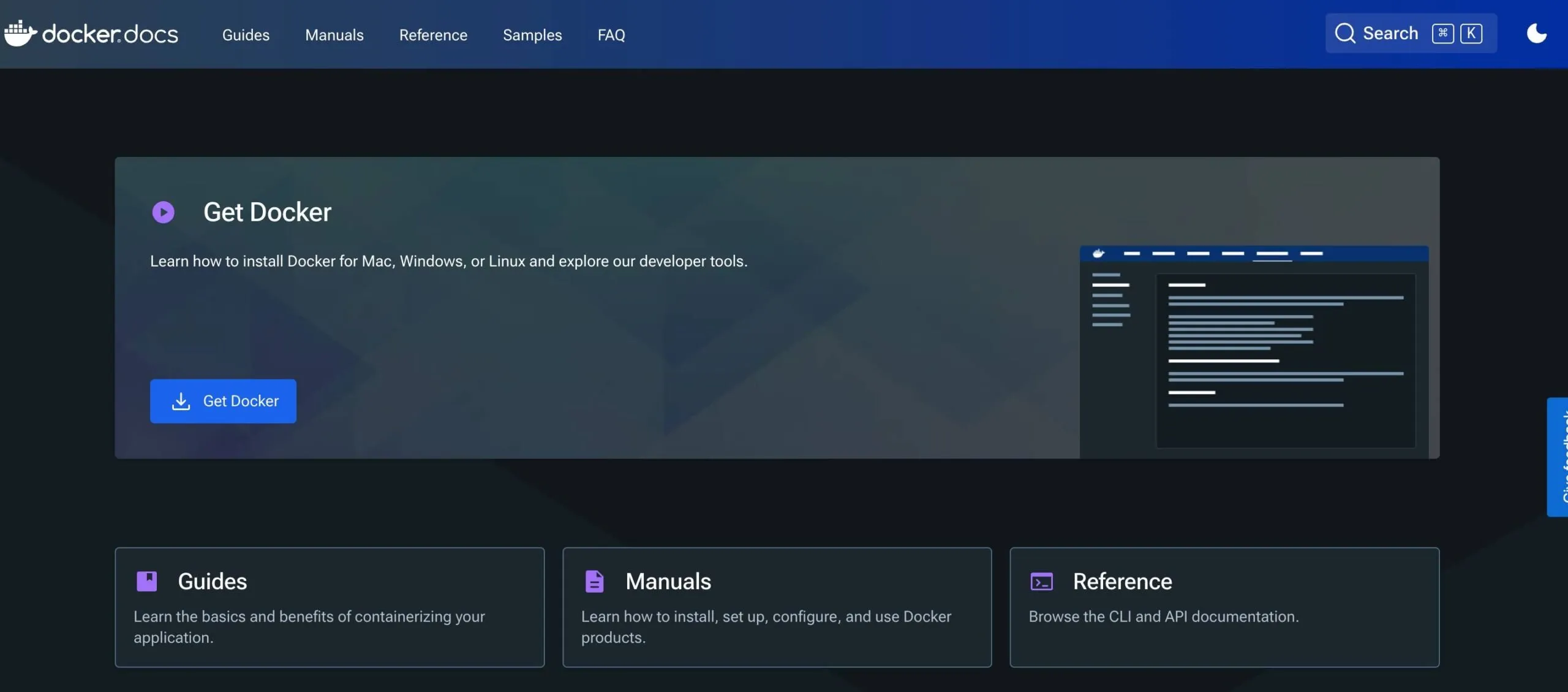
또 다른 초보 실수는 실수로 여러 앱에 동일한 포트를 설정하는 것입니다. 이렇게 하면 보조 앱을 설치할 수 없으며 때로는 원래 앱도 중단될 수 있습니다. 터미널 앱에 명령을 입력할 때 고유한 4자리 포트 번호를 설정했는지 확인하세요. 앞서 언급한 Portainer는 이미 앱에 할당된 모든 포트를 감시할 수 있는 좋은 방법입니다.
마지막으로 예비 컴퓨터에서 앱을 실행하고 Tailscale과 같은 역방향 프록시 서비스를 사용하여 원격으로 액세스하고 싶을 수도 있습니다. 그러나 셀프 호스팅을 막 시작한 경우에는 보안이 허술해지고 원치 않는 악의적인 행위자가 서버에 액세스할 수 있게 됩니다. 원격 서버에 대해 한 달에 몇 달러를 지불하면 위험을 크게 완화하는 동시에 서버를 항상 켜지 않도록 함으로써 안정성을 높이고 전력 소비를 줄이는 데 도움이 될 수 있습니다.


답글 남기기